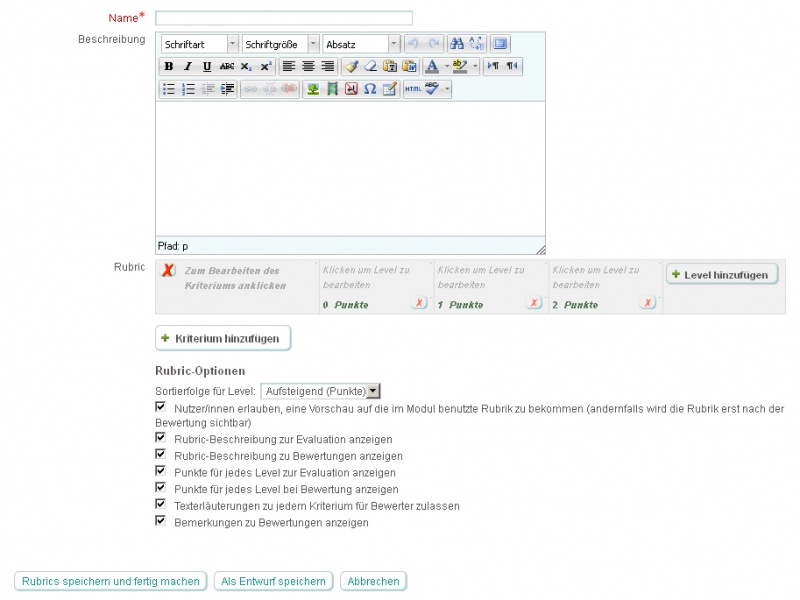Rubriken: Unterschied zwischen den Versionen
| Zeile 22: | Zeile 22: | ||
'''Hinweis''': Sie können das Gewicht eines Kriteriums in der Gesamtbewertung der Aktivität beeinflussen, indem Sie die Punkte für die Einschätzungsoptionen geeignet wählen. Wenn es z.B. ein Kriterium mit den Optionen und zugehörigen Punkten 0, 1, 2, 3 gibt und ein weiteres Kriterium mit den Optionen und zugehörigen Punkten 0, 2, 4, 6, dann zählt in der Gesamtbewertung das zweite Kriterium im Vergleich zum ersten Kriterium doppelt. | '''Hinweis''': Sie können das Gewicht eines Kriteriums in der Gesamtbewertung der Aktivität beeinflussen, indem Sie die Punkte für die Einschätzungsoptionen geeignet wählen. Wenn es z.B. ein Kriterium mit den Optionen und zugehörigen Punkten 0, 1, 2, 3 gibt und ein weiteres Kriterium mit den Optionen und zugehörigen Punkten 0, 2, 4, 6, dann zählt in der Gesamtbewertung das zweite Kriterium im Vergleich zum ersten Kriterium doppelt. | ||
== | == Rubriken nutzen == | ||
Wenn Trainer/innen Rubriken zur Bewertung von Teilnehmer/innen nutzen, dann wählen Sie die Einschätzungsoption des Kriteriums, die am besten zur erreichten Leistung passt. Gewählte Optionen werden in der Bewertungsübersicht hellgrün hinterlegt. Wenn die Einschätzung nachträglich geändert wird, erscheint die vorherige Einschätzung hellrot hinterlegt. Für jedes Kriterium muss eine Einschätzungsoption ausgewählt werden, andernfalls wird die Rubrik nicht vom Server ausgewertet, und die Gesamtbewertung der Aktivität kann nicht berechnet werden. | |||
Wenn das Rubtik-Formular entsprechend angelegt wurde, kann zusätzlich eine Bemerkung bzw. ein detailliertes Feedback zur Einschätzung angegeben werden. | |||
== Grade calculation == | == Grade calculation == | ||
Version vom 15. Juni 2012, 10:00 Uhr
![]() Diese Seite ist noch nicht vollständig übersetzt.
Diese Seite ist noch nicht vollständig übersetzt.
Neue Funktionalität
in Moodle 3.3!
![]() Rubriken sind erweiterte Bewertungsmethoden, die für kriterien-basierte Einschätzuungen verwendet werden. Eine Rubrik besteht aus mehreren Kriterien. Für jedes Kriterium werden mehrere Einschätzungsoptionen angeboten, aus denen Bewerter/innen eins auswählen können. Der Rohwert einer Rubrik wird als Summe aller Kriterienbewertungen berechnet. Der abschließende Wert wird berechnet durch Vergleich des Rohwerts mit dem best- und schlechtestmöglichem Wert.
Rubriken sind erweiterte Bewertungsmethoden, die für kriterien-basierte Einschätzuungen verwendet werden. Eine Rubrik besteht aus mehreren Kriterien. Für jedes Kriterium werden mehrere Einschätzungsoptionen angeboten, aus denen Bewerter/innen eins auswählen können. Der Rohwert einer Rubrik wird als Summe aller Kriterienbewertungen berechnet. Der abschließende Wert wird berechnet durch Vergleich des Rohwerts mit dem best- und schlechtestmöglichem Wert.
Rubrik-Editor
Der Rubrik-Editor ermöglicht es Ihnen, neue Kriterien mit den dazugehörigen Einschätzungsoptionen anzulegen, zu bearbeiten und wieder zu löschen. Der Zugriff erfolgt bei Aktivitäten, die erweiterte Bewertungsmethoden unterstützen (z.B. Aufgaben):
- Klicken Sie die Aktivität im Kurs an.
- Klicken Sie im Block Einstellungen > Aktivität-Administration > Erweiterte Bewertung.
- Wählen Sie im Auswahlmenü Aktive Bewertungsmethode wechseln nach die Option Rubric aus.
- Klicken Sie auf den Link Völlig neues Bewertungsformular erstellen.
Es gibt verschiedene Rubric-Optionen, die Sie konfigurieren können. Für jede Einschätzungsoption eines Kriteriums sollten Sie eine Definition und die zugehörigen Punkte angeben.
Speichern Sie eine neu angelegte Rubrik mit dem Button Rubrics speichern und fertig machen oder Als Entwurf speichern. Dadurch wird der Formularstatus wie in Artikel Erweiterte Bewertungsmethoden beschrieben gesetzt.
Hinweis: Sie können das Gewicht eines Kriteriums in der Gesamtbewertung der Aktivität beeinflussen, indem Sie die Punkte für die Einschätzungsoptionen geeignet wählen. Wenn es z.B. ein Kriterium mit den Optionen und zugehörigen Punkten 0, 1, 2, 3 gibt und ein weiteres Kriterium mit den Optionen und zugehörigen Punkten 0, 2, 4, 6, dann zählt in der Gesamtbewertung das zweite Kriterium im Vergleich zum ersten Kriterium doppelt.
Rubriken nutzen
Wenn Trainer/innen Rubriken zur Bewertung von Teilnehmer/innen nutzen, dann wählen Sie die Einschätzungsoption des Kriteriums, die am besten zur erreichten Leistung passt. Gewählte Optionen werden in der Bewertungsübersicht hellgrün hinterlegt. Wenn die Einschätzung nachträglich geändert wird, erscheint die vorherige Einschätzung hellrot hinterlegt. Für jedes Kriterium muss eine Einschätzungsoption ausgewählt werden, andernfalls wird die Rubrik nicht vom Server ausgewertet, und die Gesamtbewertung der Aktivität kann nicht berechnet werden.
Wenn das Rubtik-Formular entsprechend angelegt wurde, kann zusätzlich eine Bemerkung bzw. ein detailliertes Feedback zur Einschätzung angegeben werden.
Grade calculation
The rubric normalized score (ie basically a percentage grade) is calculated as
- where is the number of points given to the i-th criterion, is the minimal possible number of points for of the i-th criterion, is the maximal possible number of points for the i-th criterion and is the number of criteria in the rubric.
Example of a single criterion can be: Overall quality of the paper with the levels 5 - An excellent paper, 3 - A mediocre paper, 0 - A weak paper (the number represent the number of points).
Example: let us have an assessment form with two criteria, which both have four levels 1, 2, 3, 4. The teacher chooses level with 2 points for the first criterion and 3 points for the second criterion. Then the normalized score is:
Note that this calculation may be different from how you intuitively use rubric. For example, when the teacher in the previous example chose both levels with 1 point, the plain sum would be 2 points. But that is actually the lowest possible score so it maps to the grade 0 in Moodle. To avoid confusion, it is recommended to always include a level with 0 points in the rubric definition.
Siehe auch
- A first look at rubrics Screencast
- Erweiterte Bewertungsmethoden
- Rubric description - Wikipedia-Artikel (englisch)
- Examples of Assessment Rubrics
- Teachers can't create Rubric Templates - Diskussionsbeitrag im Kurs Using Moodle auf moodle.org
- http://rubistar.4teachers.org/ - ein freies Werkzeug zur Erstellung von Rubriken